Не удалось загрузить драйвер этого устройства. Возможно, драйвер поврежден или отсутствует (Код 39)
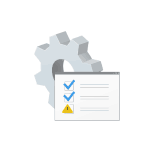 Одна из ошибок в диспетчере устройств Windows 10, 8 и Windows 7, с которой может столкнуться пользователь — желтый восклицательный знак около устройства (USB, видеокарта, сетевая карта, DVD-RW привод и др.) — сообщение об ошибке с кодом 39 и текстом: Windows не удалось загрузить драйвер этого устройства, возможно, драйвер поврежден или отсутствует.
Одна из ошибок в диспетчере устройств Windows 10, 8 и Windows 7, с которой может столкнуться пользователь — желтый восклицательный знак около устройства (USB, видеокарта, сетевая карта, DVD-RW привод и др.) — сообщение об ошибке с кодом 39 и текстом: Windows не удалось загрузить драйвер этого устройства, возможно, драйвер поврежден или отсутствует.
В этой инструкции — пошагово о возможных способах исправить ошибку 39 и установить драйвер устройства на компьютере или ноутбуке.
Установка драйвера устройства
Предполагаю, что установка драйверов различными способами уже опробована, но, если нет, то начать лучше с этого шага, особенно если всё, что вы делали для установки драйверов — использовали диспетчер устройств (то, что диспетчер устройств Windows сообщает о том, что драйвер не нуждается в обновлении не говорит о том, что это действительно так).
Прежде всего попробуйте загрузить оригинальные драйверы чипсета и проблемных устройств с сайта производителя ноутбука или сайта производителя материнской платы (если у вас ПК) именно для вашей модели.
Особое внимание обратите на драйверы:
- Чипсета и другие системные драйверы
- При наличии — драйверы для USB
- Если проблема с сетевой картой или интегрированным видео — загрузите оригинальные драйвера для них (опять же с сайта производителя устройства, а не, скажем, с Realtek или Intel).
В случае, если на вашем компьютере или ноутбуке установлена Windows 10, а драйверы есть только для Windows 7 или 8, попробуйте установить их, при необходимости используйте режим совместимости.
В том случае, если не удается узнать, для какого устройства Windows отображает ошибку с кодом 39, вы можете узнать это по ИД оборудования, подробнее — Как установить драйвер неизвестного устройства.
Исправление ошибки 39 с помощью редактора реестра
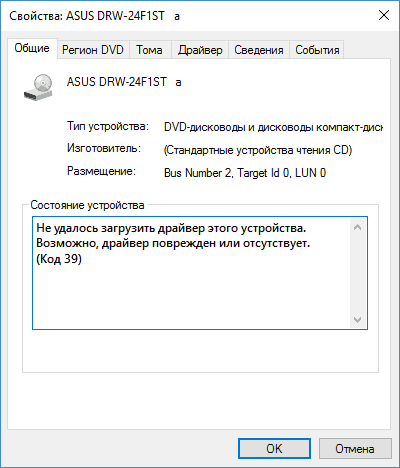
Если ошибку «Не удалось загрузить драйвер этого устройства» с кодом 39 не получается устранить простой установкой оригинальных драйверов Windows, можно попробовать следующий способ решения проблемы, который часто оказывается работоспособным.
Сначала краткая справка по разделам реестра, которые могут потребоваться при восстановлении работоспособности устройств, которая пригодится при выполнении далее описанных шагов.
- Устройства и контроллеры USB — HKEY_LOCAL_MACHINE\ SYSTEM\ CurrentControlSet\ Control\ Class\ {36FC9E60-C465-11CF-8056-444553540000}
- Видеокарта — HKEY_LOCAL_MACHINE\ SYSTEM\ CurrentControlSet\ Control\ Class\ {4D36E968-E325-11CE-BFC1-08002BE10318}
- DVD или CD привод (включая DVD-RW, CD-RW) — HKEY_LOCAL_MACHINE\ SYSTEM\ CurrentControlSet\ Control\ Class\ {4D36E965-E325-11CE-BFC1-08002BE10318}
- Сетевая карта (Ethernet Controller) — HKEY_LOCAL_MACHINE\ SYSTEM\ CurrentControlSet\ Control\ Class\ {4d36e972-e325-11ce-bfc1-08002be10318}
Сами шаги по исправлению ошибки будут состоять из следующих действий:
- Запустите редактор реестра Windows 10, 8 или Windows 7. Для этого можно нажать клавиши Win+R на клавиатуре и ввести regedit (а затем нажать Enter).
- В редакторе реестра, в зависимости от того, какое устройство отображает код 39, перейдите к одному из разделов (папки слева), которые были указаны выше.
- Если в правой части редактора реестра присутствуют параметры с именами UpperFilters и LowerFilters, нажмите по каждому из них правой кнопкой мыши и выберите пункт «Удалить».

- Закройте редактор реестра.
- Перезагрузите компьютер или ноутбук.
После перезагрузки драйверы либо установятся автоматически, либо появится возможность установить их вручную, не получив сообщения об ошибке.
Дополнительная информация
Редко встречающийся, но возможный вариант причины возникновения проблемы — сторонний антивирус, особенно если он был установлен на компьютере перед крупным обновлением системы (после которого впервые проявилась ошибка). Если ситуация возникла именно при таком сценарии, попробуйте временно отключить (а еще лучше удалить) антивирус и проверить, была ли решена проблема.
Также для некоторых старых устройств или если «Код 39» вызывают виртуальные программные устройства, может потребоваться отключение проверки цифровой подписи драйверов.

Михаил
Mp3DirectCut v.2.07 расскажите пожалуйста об этой программе.
Ответить
Dron
Спасибо! Не могли бы Вы рассказать про подключение компьютеров (ноутбуков) посредством «телефонного провода». Спасибо!
Ответить
Dmitry
Здравствуйте. Телефонным проводом не получится. А вот с помощью кабеля crossover можно — просто подключаете и настраиваете как локальную сеть (инструкции есть в интернете)
Ответить
Андрей
Нормально ли то что в большинстве папок нет UpperFilters и нигде нет LowerFilters? У меня после переустановки Windows вобще странно себя ведет. ОЧЕНЬ СТРАННО.
Ответить
Dmitry
Да, это вполне нормально, так что минус одна странность : )
Ответить
Андрей
А что если у меня не получается удалить LowerFilters и в папке у меня он только один, а UpperFilters там нет. Помогите.
Проблема появилась после установки 3DP net, началась загрузка драйверов и бах перезагрузка и синий экран, в типе lowerfilters написано Reg_multi_sz а в значении dwdevguard, удалить не получается
Ответить
Виктор
Дмитрий у меня немного другая проблема и я не могу её решить. На ноутбуке после замены Ж.Д. и переустановки винды видеоадаптер RADEON HD 7470M. перестал работать. (Состояние устройства код 43) С новыми драйверами тоже не запускается. Где-то слышал что надо установить старые но где их взять? И что это за код 43?
Ответить
Dmitry
Код 43 обычно говорит, что системе не удается получить данные об устройстве. Чаще причина не в драйверах (старых-новых), а, в случае ноутбука — в отсутствии каких-то других, специфических драйверов от производителя этого ноутбука. Т.е. как решение — сначала установить все официальные драйверы и утилиты от производителя (с сайта, конкретно под вашу модель, если вдруг там нет драйверов, скажем, под Windows 10, можно устанавливать и под предыдущие ОС), а уже потом обновить только драйвер видеокарты.
Ответить
Mairan
Не помогло. До этого всё работало нормально на windows 10, камеры работали, но из за других проблем пришлось переустанавливать windows, но после переустановки у меня возникла эта проблема.
Ответить
Dmitry
Если речь идет о ноутбуке, то иногда требуется установить все оригинальные драйверы с оф. сайта производителя, не обязательно прямо имеющие отношение к неработающему оборудованию, а разные специфичные для чипсета.
Ответить
Евгений
Я давно пользуюсь вашим сайтом и всегда помогает. Всё доходно объяснено. У меня точно такая проблема была, USB модем не обнаруживался. В реестре таких параметров не обнаружил. А помог
сайт МАЙКРАСОФТ вот что я там нашол (мне помогло): Для возможного решения, пожалуйста, установите актуальные драйверы, совместимые с ОС Windows 10, с сайта производителя.
В командную строку Администратора поочерёдно введите следующие команды и нажмите Enter:
1. Dism /Online /Cleanup-Image /CheckHealth
2. Dism /Online /Cleanup-Image /RestoreHealth
3. sfc /scannow
Ответить
Александр
{36FC9E60-C465-11CF-8056-444553540000} удалил параметр upperfilters, система (win10) не загружается, восстановление не помогло.
Ответить
Dmitry
Т.е. точки восстановления не сработали? Странно, ведь там и копия реестра тоже присутствует. А если так: https://remontka.pro/registry-recovery-windows-10/
Ответить
Кирилл
здравствуйте а не подскажете название раздела реестра отвечающего за «звуковые, игровые и видеоустройства» ??
Ответить
Dmitry
Если я не ошибаюсь, в реестре такого отдельного раздела нет. Разные параметры устройств в разных местах раскиданы. Частично в HKEY_LOCAL_MACHINE\HARDWARE но там не всё.
Ответить
Алексей
Спасибо огромное!!! Помогло! Подумывал уже о переустановке системы… Благодарю за полезную статью!!!
Ответить
Сергей
круто статья замечательная по ошибке код-39 по приводу всё как в аптеке сработало удалил в реестре и всё
спасибо!
Ответить
Николай
Спасибо. Ваша статья помогла.
Ответить
Aleksey
Огромное Вам спасибо, мышка заработала. Сработало на раз два. Благодарю.
Ответить
Олег
Проблема с СД. Есть только Lowerfilters, но его не дают удалить?!
Ошибка при удалении параметров. Не удается удалить все выделенные параметры. Куда двигаться не пойму…
Ответить
Dmitry
А права на действия в этом разделе реестра есть? (правый клик по разделу — разрешения)
Ответить
Олег
Создатель-Владелец — Особые разрешения-V. Галочка не ставится: Полный доступ и Чтение.
Система, Админ,, Пользователи: Полный доступ и Чтение — V, Особые разрешения — нет.
Ответить
Intini
Необходимо установить драйвера на видюху 1060 на Windows Vista Ultimate x64. Путем изменения inf файлов мне удалось запустить установщик и установить драйвер версии 376.33, видеокарта определяется в диспетчере устройств, но с кодом 39. Если Windows Vista это по сути та же Windows 7, то почему после установки драйвера всё равно код 39? На компьютере имеется вторая установленная ОС (Windows 7 Professional x64) на другом разделе диска, можно ли с помощью неё устранить проблему в Vista?
Ответить
Dmitry
Здравствуйте.
Можно попробовать. Взять из 7-ки файлы драйверов и установить вручную в диспетчере устройств.
Ответить
Андрей
Спасибо. Почистил реестр. Всё теперь работает
Ответить
Garry
спасибо друг, полчаса, upperfilter
Ответить
Сергей
{36FC9E60-C465-11CF-8056-444553540000}. Мне не помогло, у меня не работает клавиатура удалил upperfilters после перезагрузки ничего не изменилось что делать?
Ответить
Александр
помогло
sfc /scannow
Ответить
Севастьян
переустановка драйверов не помогла.
win + R
cmd
sfc /scannow
перезапуск иблютуз заработал
уже думал винду сносить, ничего не помогало.
Ответить
EVIL
Сетевая карта (Ethernet Controller) а на вайфа где реестре?
Ответить
Dmitry
Не понял ваш вопрос
Ответить
Александр
Спасибо блин большое, удалил эти 2 файла и теперь бесконечная диагностика мммм.. спасибо что делать не знаю. Благодаря таким как разработчики этого сайта и люди теряют свои данные.
Ответить
Dmitry
Прежде всего: ваши данные никуда и не делись, они на месте.
Далее: если идет диагностика, то, например, в 10-ке, вы потом должны попасть на синий экран где можно открыть дополнительные параметры и использовать средства восстановления.
Если это и не 10-ка, то можно загрузиться с загрузочной флешки (сделать где-то на другом компьютере), нажать клавиши Shift+F10, ввести rstrui.exe и использовать точки восстановления.
Ответить
Андрей
Спасибо все помогло , удалил параметры с именами UpperFilters и LowerFilters и все
после перезагрузки сразу заработало, до этого что ни пробовал, флешки не видело никакие. Спасибо еще раз
Ответить
Ольга
Здравствуйте, у меня возникла проблема с ноутбуком. Драйвер клавиатуры выдаёт ошибку код 39. Ни одна кнопка на клавиатуре не работает( могу пользоваться только мышкой. Что можно сделать в этой ситуации? Спасибо за ранее
Ответить
Dmitry
Здравствуйте.
А нет ли случайно точек восстановления системы (панель управления — восстановление). Если есть, попробуйте использовать ту, когда проблемы ещё не было.
Если нет — напишите точную модель ноутбука, возможно, смогу помочь.
Ответить
Pavel
Спасибо огромное, не работала клава и оказалось что из-за антивируса, удалил и было мне счастье!!!)
Ответить
Fudjiza
А какой путь для звуковых драйверов?
Ответить
Dmitry
Не совсем понял… место расположения файлов? Если вы их скачивали как-то отдельно — то там, куда скачали. А те, что в Windows будут в списке совместимых устройств отображаться.
Ответить
Сергей.
Прочитал «советы» как восстановить неработающую клавиатуру, дочитал ровно до этого места «Запустите редактор реестра Windows 10, 8 или Windows 7. Для этого можно нажать клавиши Win+R на клавиатуре и ввести regedit (а затем нажать Enter).»КАК НАЖАТЬ ЭТИ КЛАВИШИ, НА НЕРАБОТАЮЩЕЙ КЛАВИАТУРЕ?
Ответить
Dmitry
Ну эта статья не про клавиатуру, а про устройства вообще (с клавиатурой описываемая ситуация редка сравнительно). И даже при неработающей клавиатуре мы можем открыть окно «Выполнить» (правый клик по кнопке Пуск — выбор нужного пункта в случае Windows 10 и 11) и ввести текст (с помощью экранной клавиатуры). Ну или другими способами редактор реестра открыть.
Ответить
Meerim
Здравствуйте код ошибки 10
Запуск этого устройства невозможен. (Код 10)
Запрос ввода/вывода был отменен.
что мне делать?
Ответить
Dmitry
Здравствуйте. А известно что за устройство? После перезагрузки не пропадает?
Ответить
Meerim
Мышь беспроводная А4 Модель G3-N
Ответить
Dmitry
На других компьютерах также себя ведет (если есть возможность, проверьте). И на этом на других разъемах, например, USB 2.0 вместо 3.0 или наоборот.
Ответить
Batyr
У меня Клава Delux K8015 что делать если код 39
Ответить
Dmitry
А если вручную для нее установить драйвер PS/2 клавиатуры?
Ответить
Виталий
У меня на AMD I2C controller ( системные устройства) присутствует ошибка драйвера код 39.
Подскажите в реестре это какая строчка будет?
Ответить
Dmitry
Здравствуйте.
Мне думается в вашем случае правильнее драйверы скачать оригинальные (с сайта производителя ноутбука или материнки, на чипсет) и установить их
Ответить
Илья
UpperFilters и LowerFilters нету, что делать
Ответить
Dmitry
Значит, этот вариант не для вас. Скорее всего просто необходимо найти и установить нужный драйвер
Ответить